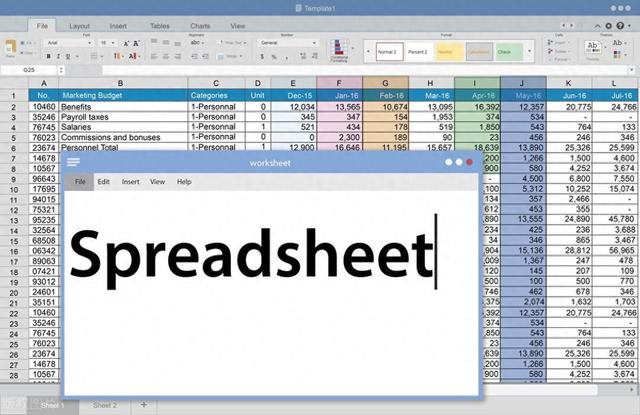
要使用VBA比较Excel中的A列和B列,并将A列中独有的数据输出为CSV格式,你可以按照以下步骤操作:
步骤 1: 编写VBA代码打开Excel中的VBA编辑器(按 Alt + F11)。插入一个新模块(右键点击VBA项目,选择 插入 > 模块)。在新模块中,复制并粘贴以下代码:Sub ExportUniqueValuesToCSV() Dim ws As Worksheet Dim lastRowA As Long, lastRowB As Long, i As Long Dim uniqueValues As Collection Dim outputFilePath As String Dim cellValue As Variant ' 设置工作表 Set ws = ThisWorkbook.Sheets("Sheet1") ' 找到A列和B列的最后一行 lastRowA = ws.Cells(ws.Rows.Count, "A").End(xlUp).Row lastRowB = ws.Cells(ws.Rows.Count, "B").End(xlUp).Row ' 创建一个新的集合来存储唯一值 Set uniqueValues = New Collection ' 检查A列中的每个值是否在B列中 On Error Resume Next For i = 1 To lastRowA cellValue = ws.Cells(i, 1).Value ' 如果值不在B列中,则添加到集合中 If IsError(Application.Match(cellValue, ws.Range("B1:B" & lastRowB), 0)) Then uniqueValues.Add cellValue, CStr(cellValue) End If Next i On Error GoTo 0 ' 设置输出文件路径 outputFilePath = ThisWorkbook.Path & "\UniqueValues.csv" ' 打开一个新文件以写入数据 Open outputFilePath For Output As #1 For Each cellValue In uniqueValues ' 写入独有的值 Print #1, cellValue Next cellValue Close #1 ' 提示完成消息 MsgBox "独有的值已导出到:" & outputFilePathEnd Sub步骤 2: 运行VBA宏在VBA编辑器中按 F5 键运行宏,或选择 运行 > 运行子程序/用户窗体。确保你的Excel工作簿中的 "Sheet1" 包含A列和B列的数据。运行宏后,它会在Excel文件所在的文件夹中创建一个名为 "UniqueValues.csv" 的文件,其中包含A列独有的数据。注意事项请确保你的数据位于名为 "Sheet1" 的工作表中的A列和B列。该宏将输出的CSV文件保存在当前工作簿所在的路径中。如果你的数据中含有重复值,此宏也会对A列数据进行去重处理。